当往PPT中插入一张图片的时候,即便这张图片是高清的图片,比如分辨率是1920*1080的。某一天,原图片找不见了,需要把这张图片导出使用,此时,会发现,导出的图片分辨率很低,难以满足使用。
这个问题的原因是微软默认PPT导出图片的分辨率是96dpi,分辨率只有1280*720,想要导出高清图片,需要改变这个默认设置,奇葩的微软把这个设置放在了注册表里。
根据office的版本找到注册表位置
- PowerPoint 2016、PowerPoint 2019、Microsoft 365 专属 PowerPoint
HKEY_CURRENT_USER\Software\Microsoft\Office\16.0\PowerPoint\Options
- PowerPoint 2013
HKEY_CURRENT_USER\Software\Microsoft\Office\15.0\PowerPoint\Options
- PowerPoint 2010
HKEY_CURRENT_USER\Software\Microsoft\Office\14.0\PowerPoint\Options
然后按照下列的步骤设置
- 单击“选项”子项,指向“编辑”菜单上的“新建”,然后选择“DWORD (32 位)值”。
- 输入“ExportBitmapResolution”,然后按 Enter 键。
- 确保选中“ExportBitmapResolution”,然后选择“编辑”菜单上的“修改”。
- 在“编辑 DWORD 值”对话框中选择“十进制”。
- 在“数值数据”框中,输入分辨率“300”。 或使用下表中的参数。
OK,现在可以导出高清大图了。(盗张图,哈哈)
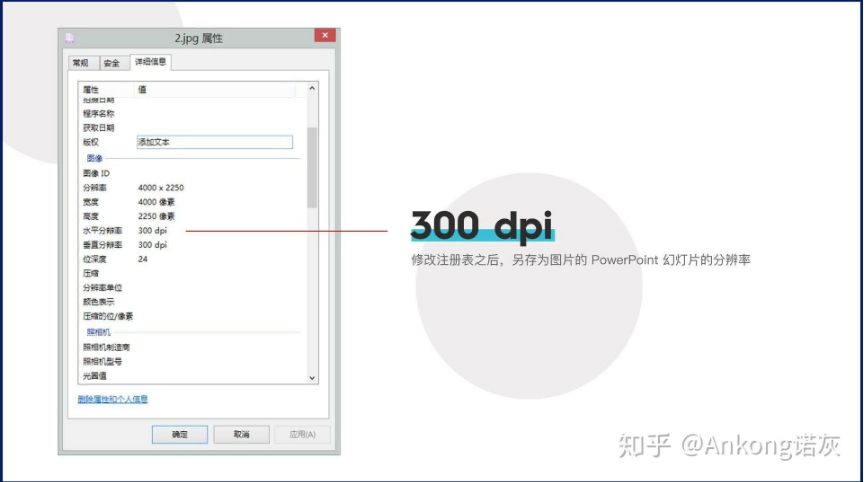
最后,附上一个自动化脚本,双击就能搞定了

 SciDog
SciDog
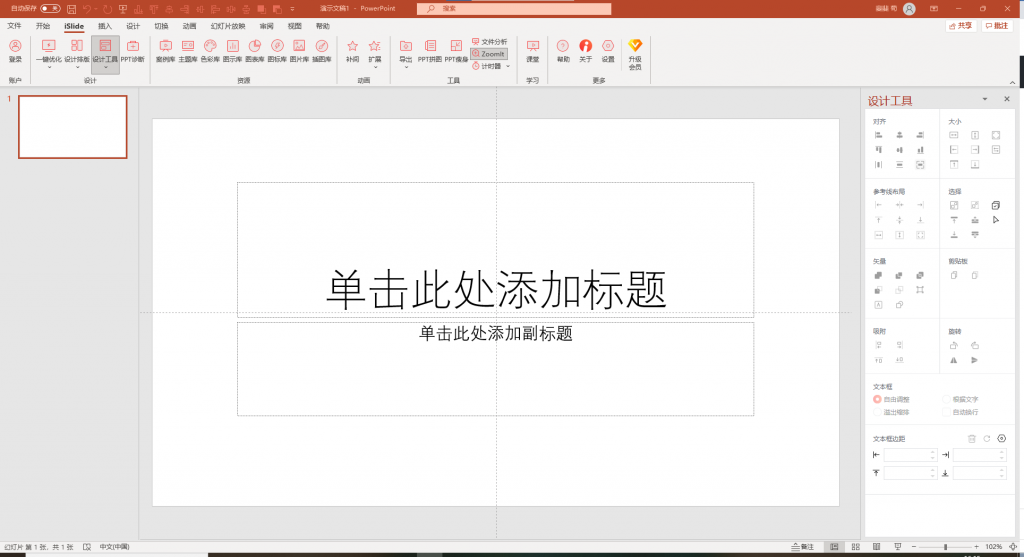
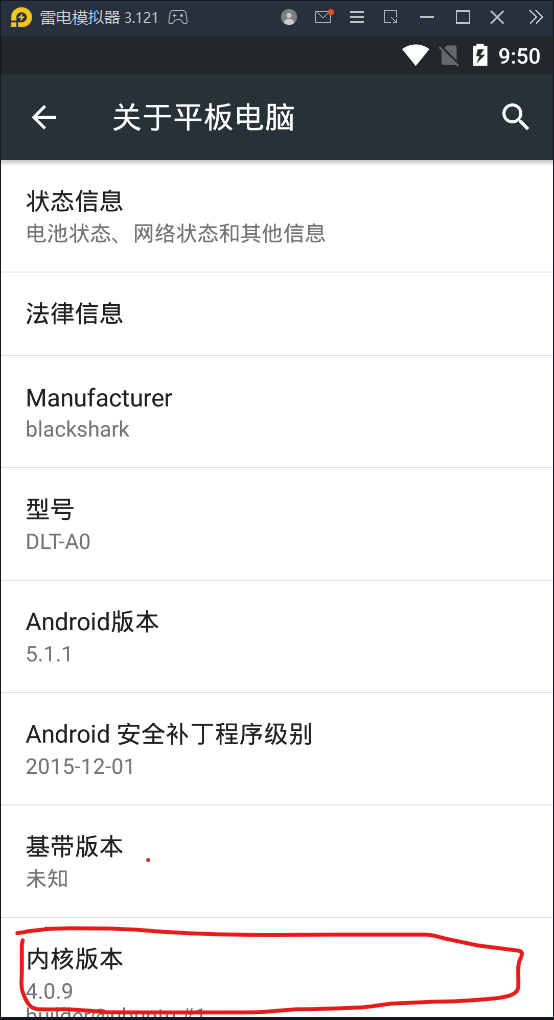
非常有用,救苦救难